Добавянето на естествени елементи в твоята архитектура може значително да подобри общото впечатление. Особено дърветата внасят живот и естественост в проекта ти. В това ръководство ще научиш стъпка по стъпка как да импортираш дървета в Unity, без да харчиш пари за това. Ще разгледаме Asset Store и ще използваме безплатен пакет от SpeedTree. Нека да започнем!
Най-важни заключения
- Можеш да импортираш дървета безплатно чрез Asset Store или SpeedTree.
- Използването на различни нива на детайлност (LOD) за моделите помага за оптимизиране на производителността.
- Работата в няколко изгледа улеснява прецизното позициониране на обектите.
Стъпка по стъпка ръководство
1. Започни дизайн на сцена
Първо отвори Unity и зареди сцена, която искаш да украсиш. За да добавим повече природа, искаме да добавим тук едно дърво.
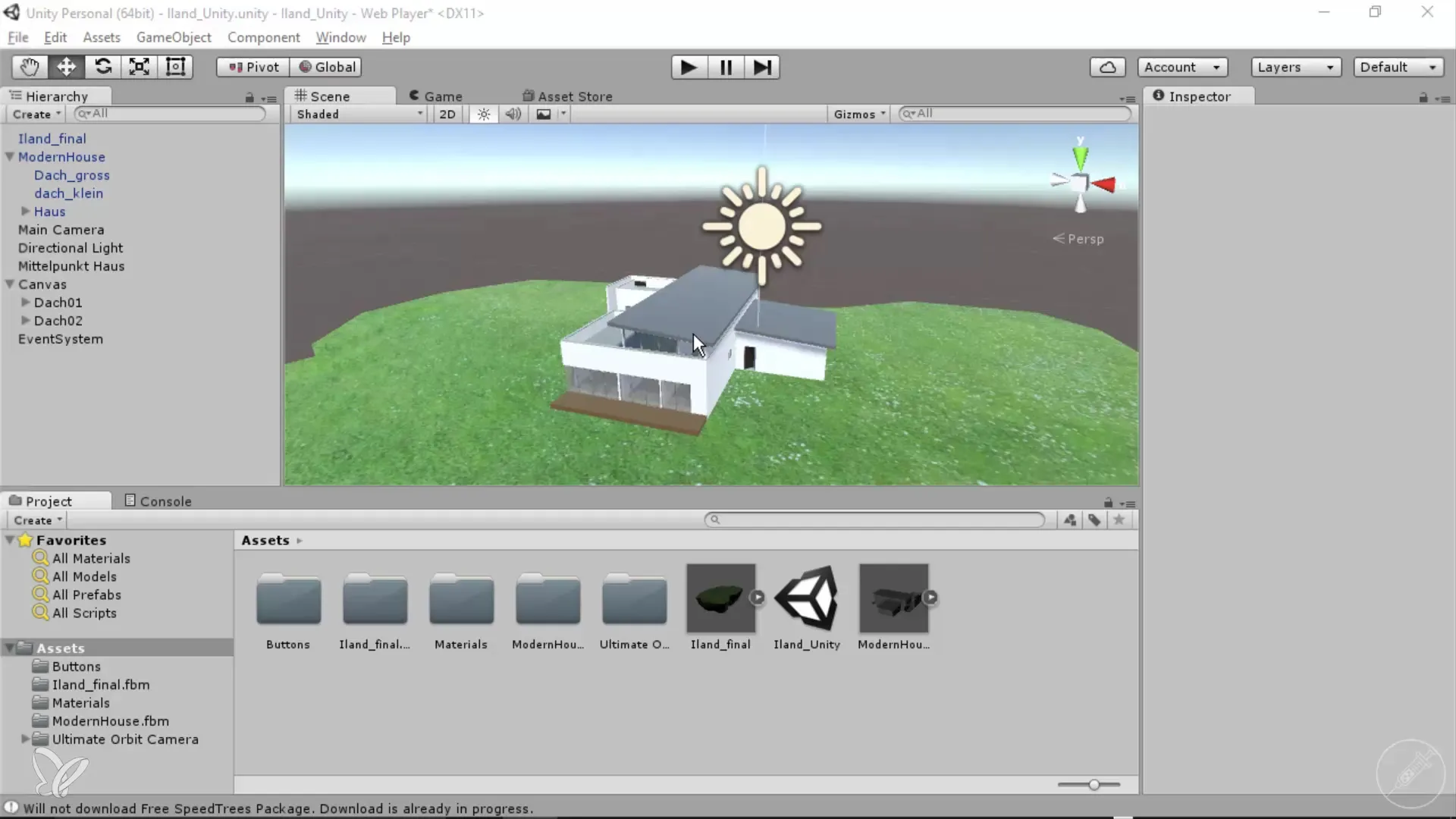
2. Разгледай Asset Store
Отиди на Asset Store в Unity. Кликни на магазина и потърси „Trees“ или „Дърво“. Това ще ти позволи да разгледаш голямо разнообразие от 3D модели на дървета.
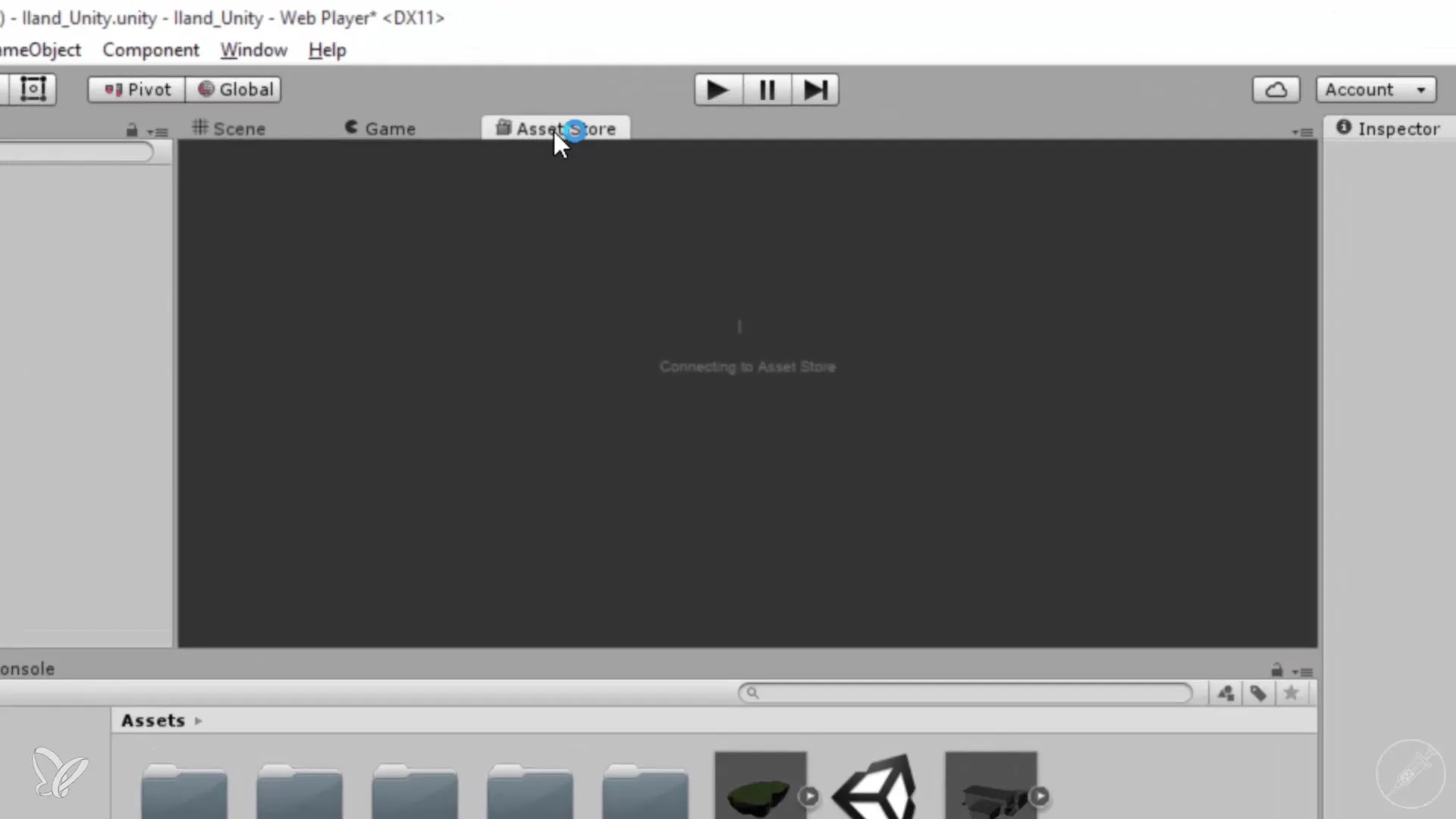
3. Избор на подходящ модел
Вместо да харчиш пари за дърво, давай да разгледаме безплатните опции, които предлага Asset Store. Можеш да намериш много възможности, които са безплатни.
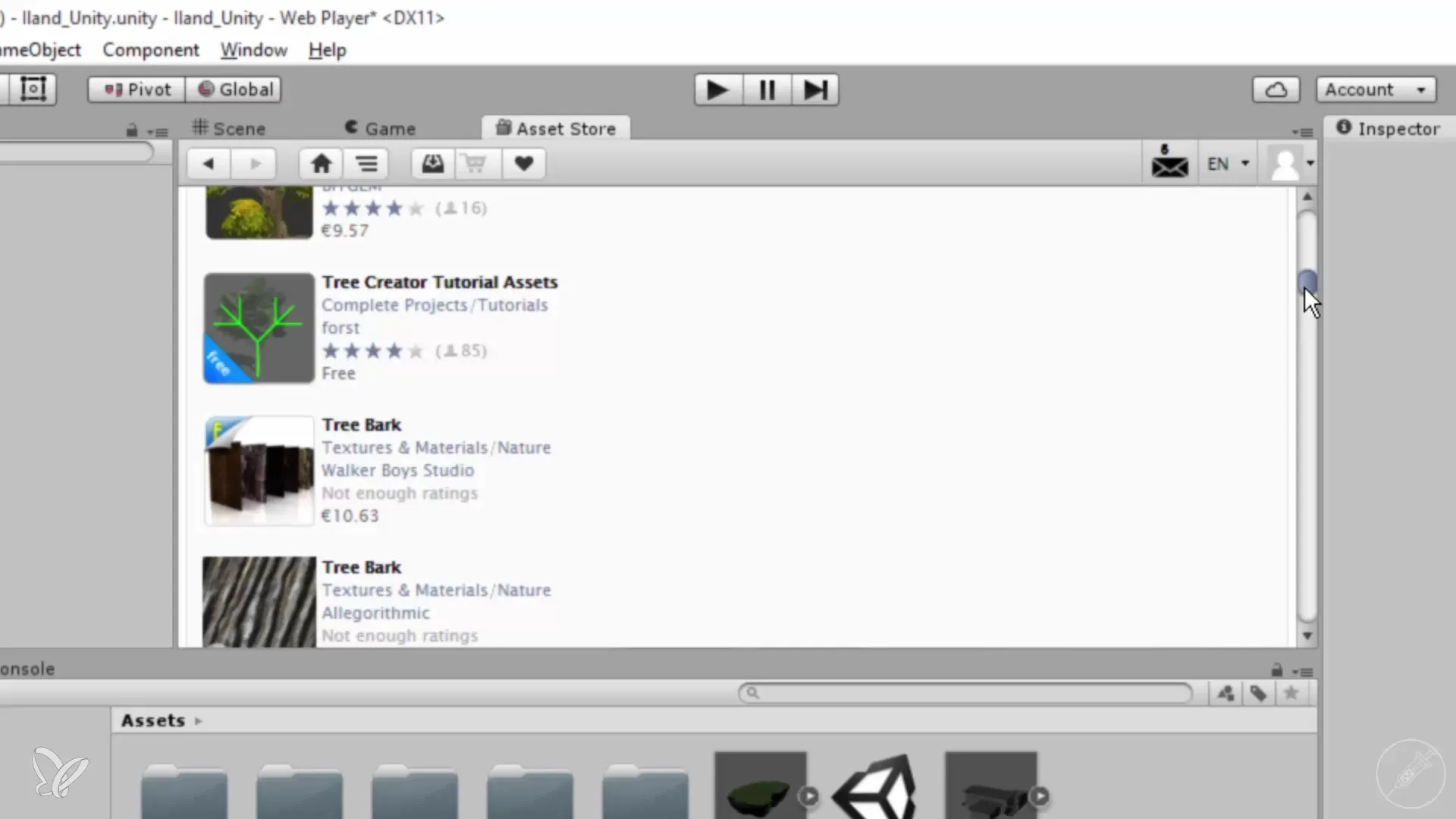
4. Използвай SpeedTree
SpeedTree предлага безплатен пакет с три различни дървета, за да започнеш. Кликни на „Импорт“, за да заредиш този пакет в проекта си.
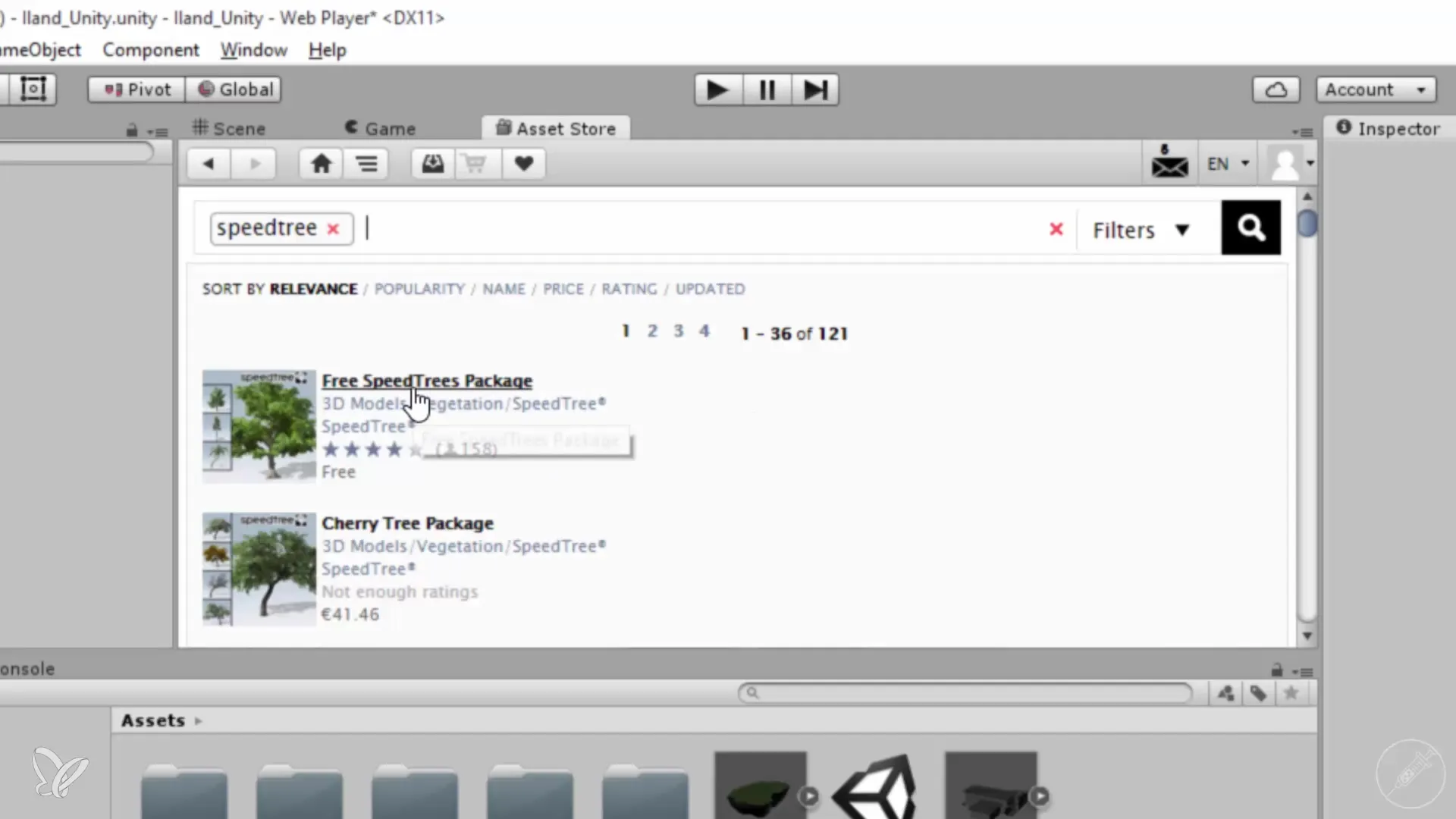
5. Започни процеса на импорт
След като избереш пакета, ще се отвори диалогът за импорт. Увери се, че всички опции са активирани, преди да кликнеш на „Импорт“. Тази процедура може да отнеме известно време.
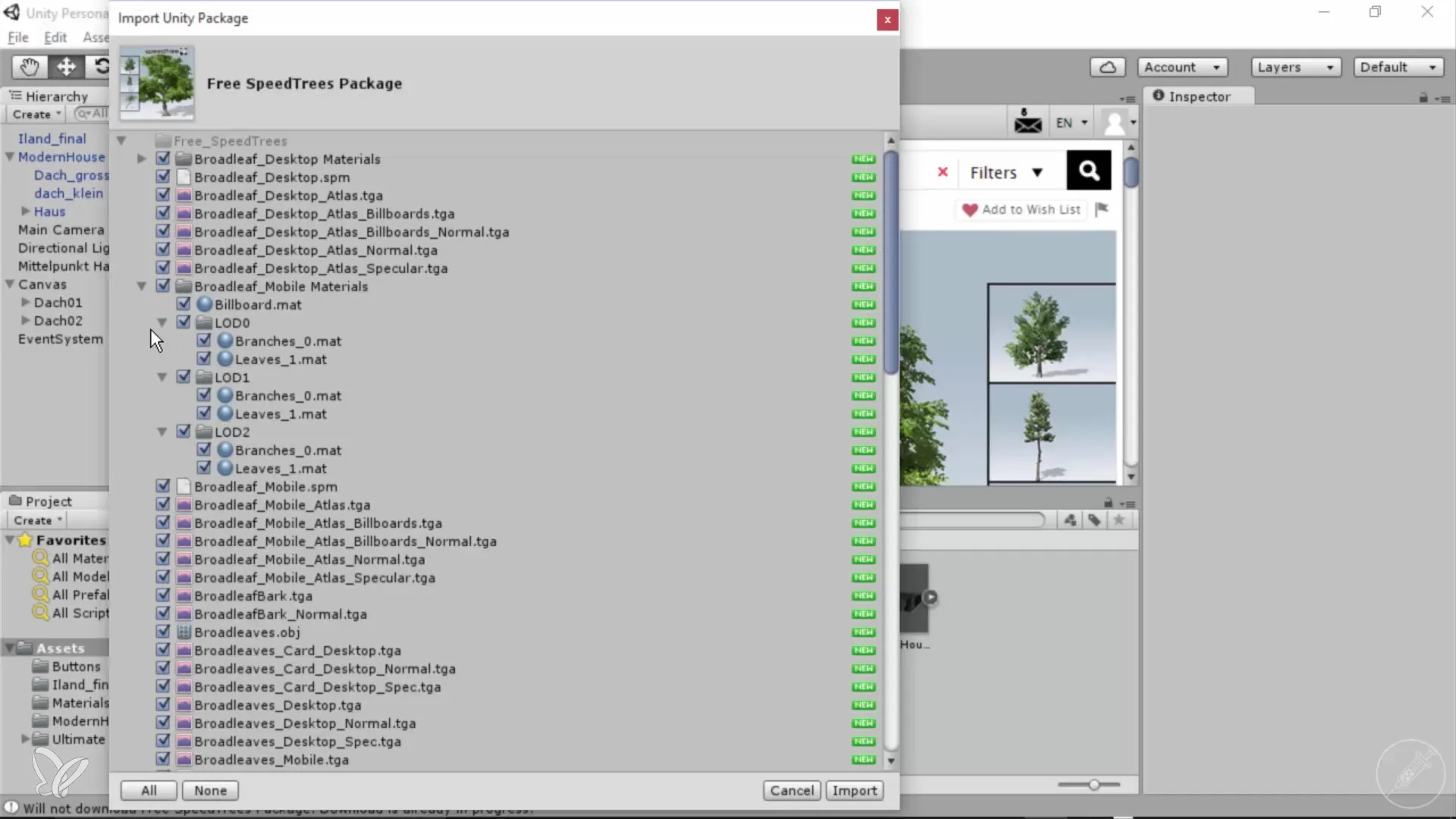
6. Намери дървета
След като импортът приключи, ще намериш дърветата в папката Assets. Различните модели и текстури сега са налични. Намери моделите на дървета, които искаш да използваш.
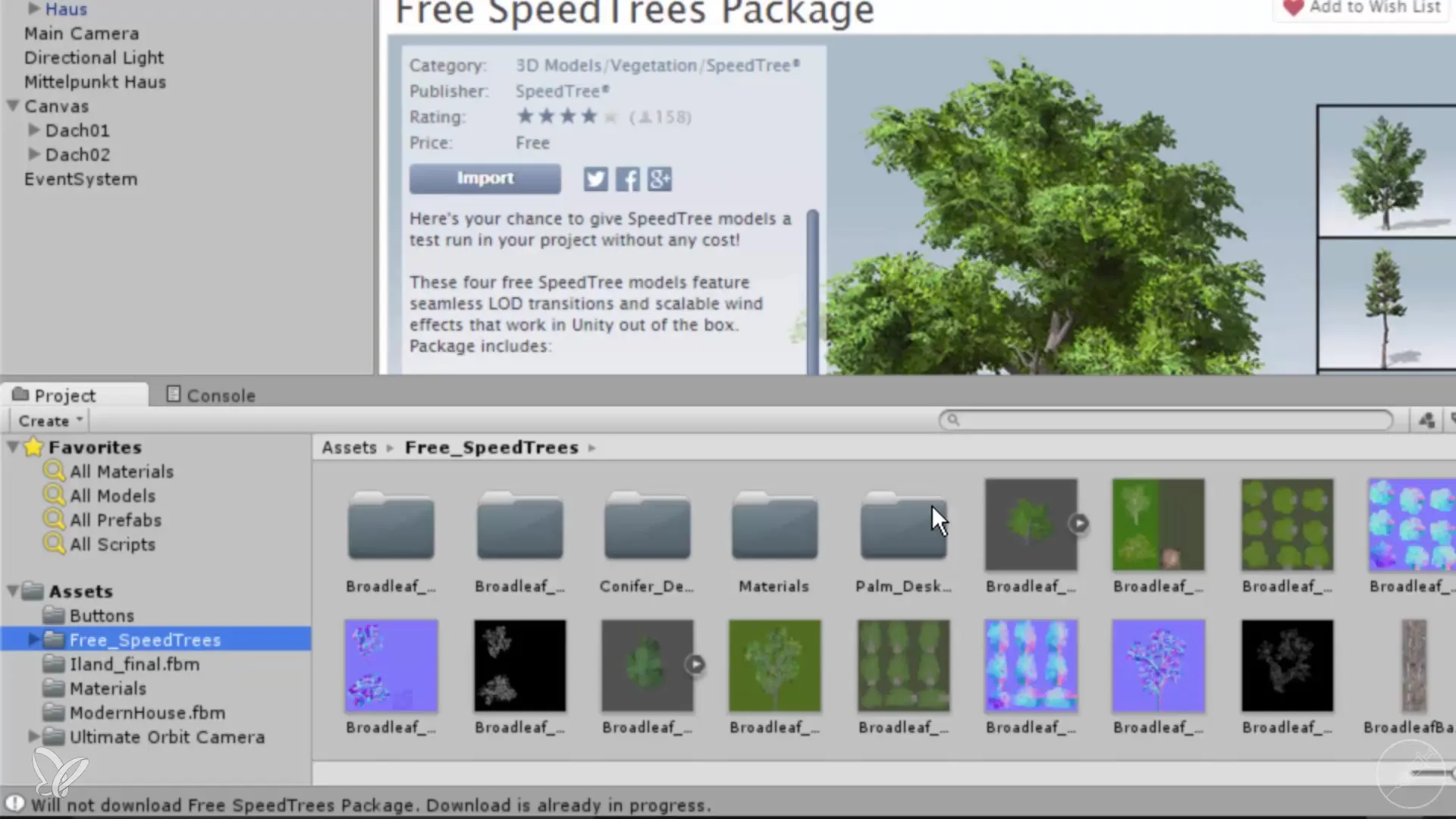
7. Постави дървото в сцената
Избери първото дърво и го плъзни в сцената. Настройките можеш да направиш директно в инспектора, за да промениш размера и позицията на дървото.
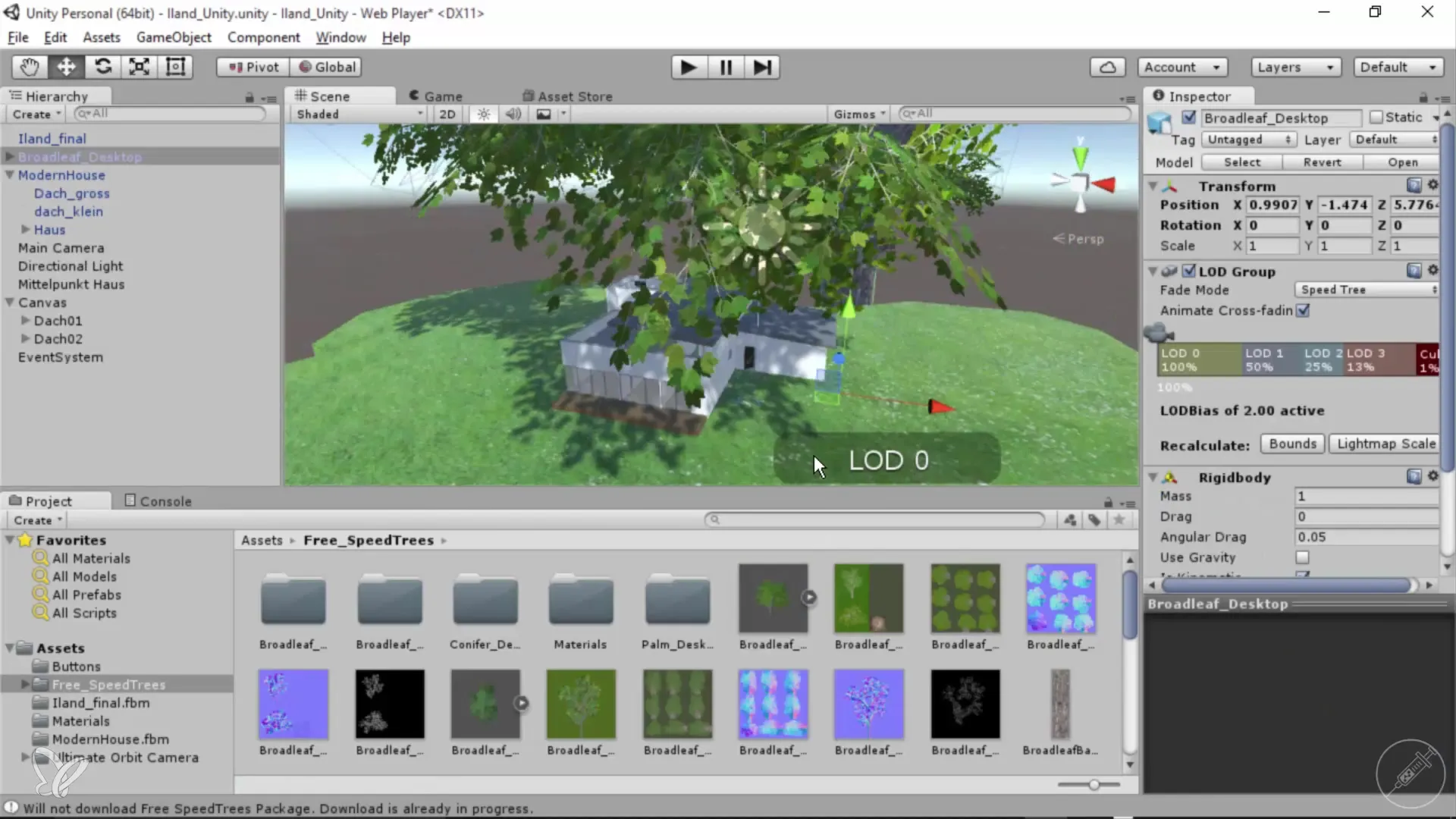
8. Приспособи размера
Намали размера на дървото, за да изглежда пропорционално на останалата част от сцената. Скалирй го до подходяща стойност, например 0.05 за X, Y и Z.
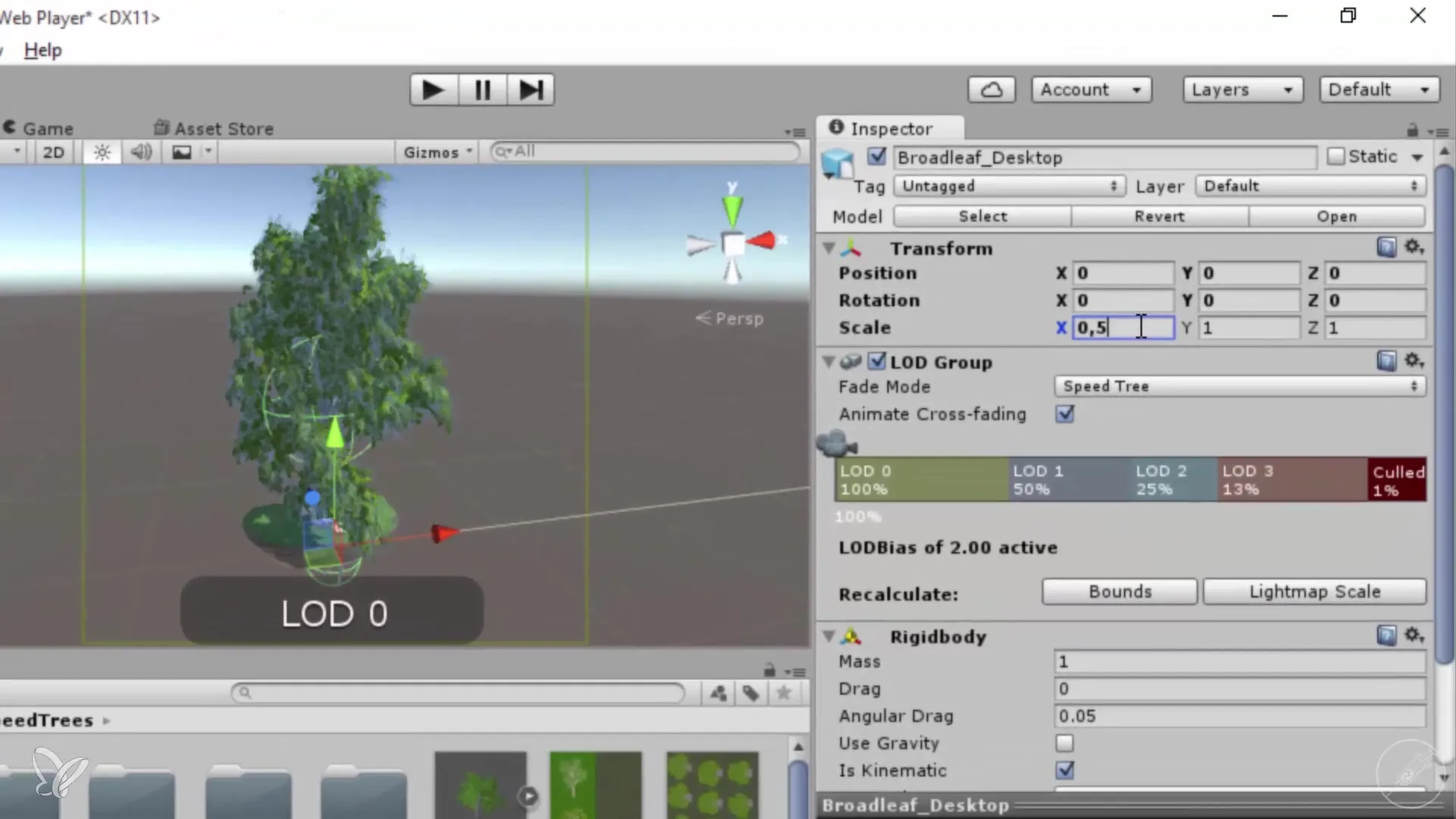
9. Оптимизирай перспективния изглед
За да определиш точната позиция на дървото, премини в 2D изглед. Това ще улесни намирането на правилното позициониране на дървото.
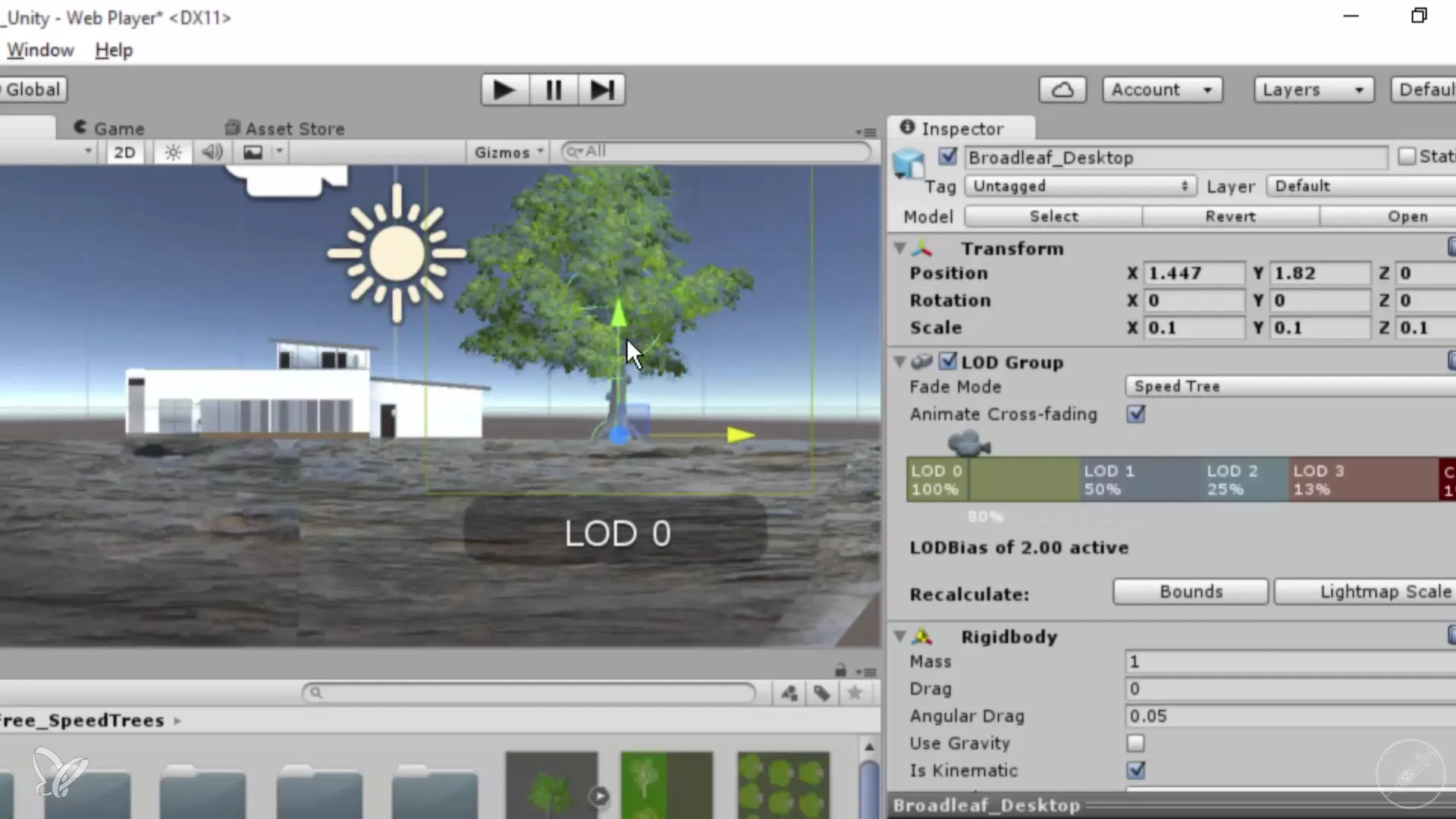
10. Направи допълнителни настройки
Оптималните настройки на размера и позицията на дървото са важни за постигане на реалистичен вид. Увери се, че корените не са прекалено видими.
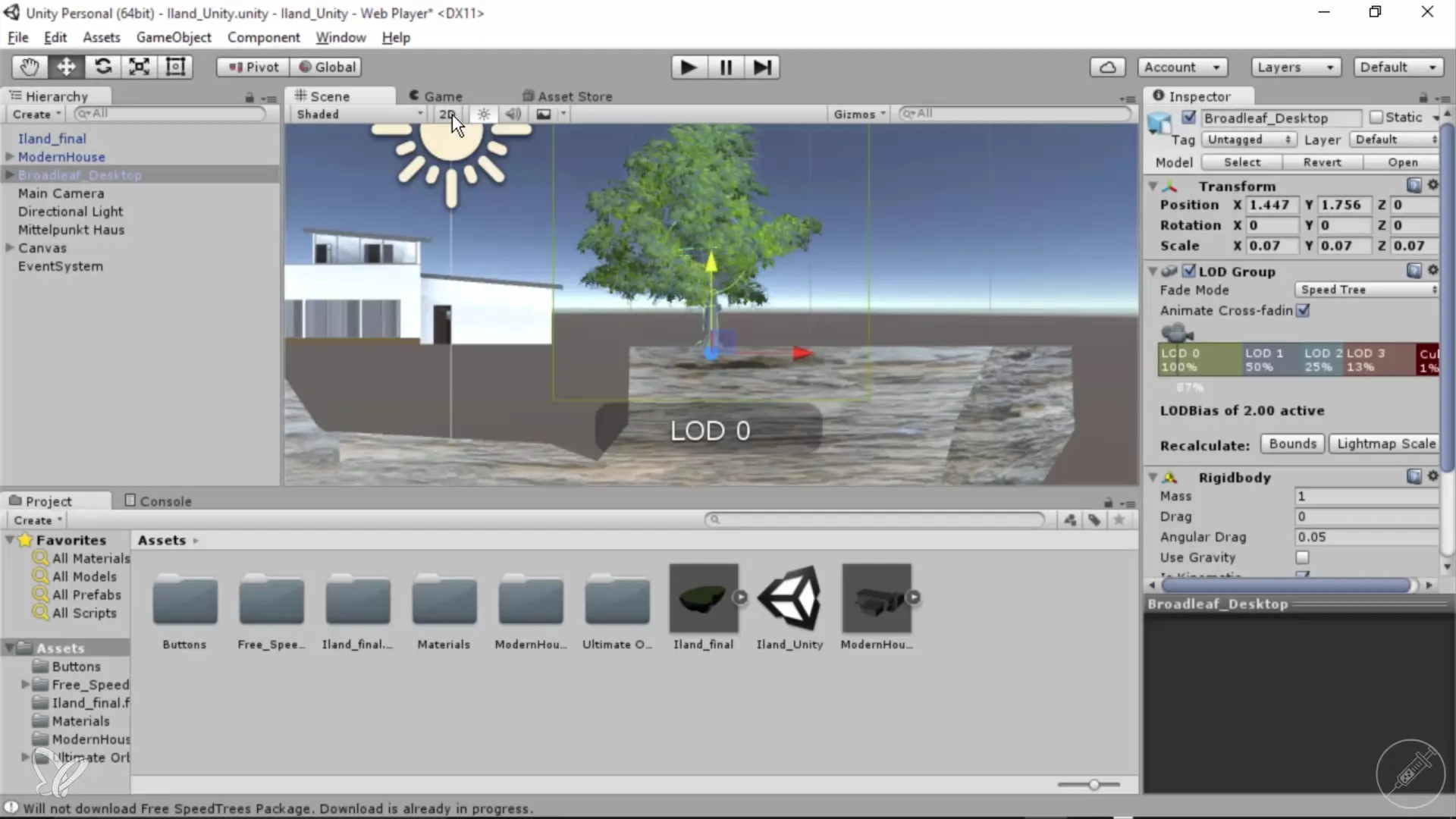
11. Анимирай дървото
SpeedTree вече предлага анимации за твоите дървета. За да ги активираш, обаче, ще трябва да предприемеш допълнителни стъпки и евентуално да изтеглиш още един плъгин.
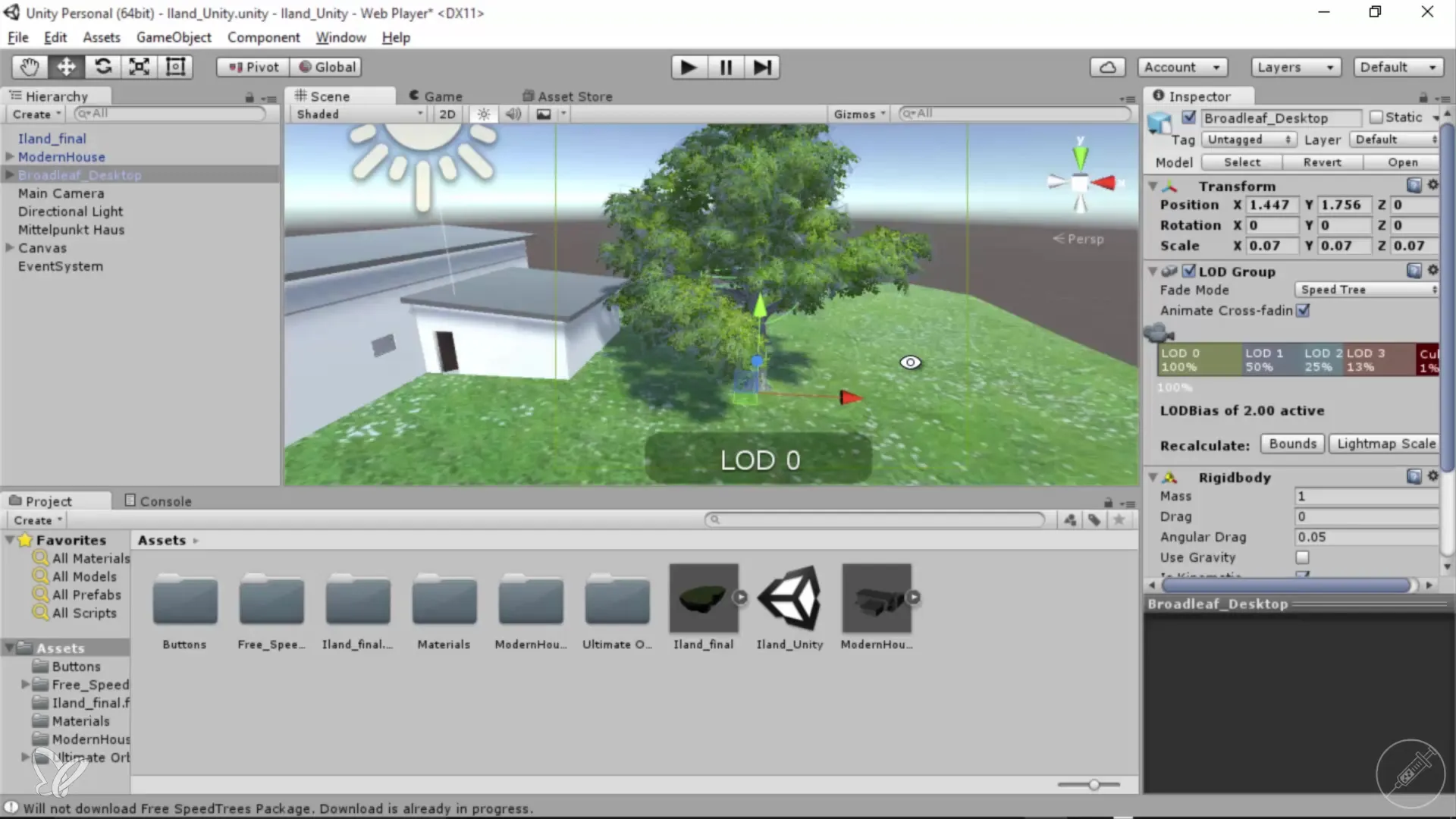
Резюме – 360° архитектурни изгледи: Импорт на дърво с Unity и Cinema 4D
Импортът на дървета в Unity е лесна, но ефективна стъпка за подобряване на визуализацията на архитектурата. С пакета SpeedTree можеш да добавиш висококачествени природни активи на икономични цени. Чрез настройката на размерите на дърветата и работата с различни изгледи, проектът ти ще стане не само по-привлекателен, но и по-професионален.
Често задавани въпроси
Как мога да получа достъп до Asset Store на Unity?Можеш да получиш достъп до Asset Store директно в Unity през менюто или през уебсайта.
Мога ли да създам и свои собствени дървета?Да, SpeedTree предлага възможност за създаване и проектиране на собствени дървета.
Дърветата от SpeedTree с високо качество ли са?Да, SpeedTree предлага висококачествени модели, които често се използват в професионални проекти.


